
我的苹果手机是16G的内存,属于最最小的内存,几乎都不够用,占内存最多的是微信缓存,可是缓存清理完了,图片和视频就会打不开了,可是不清理,手机经常会显示微信内存不足,请清理后在运行。
这个方法是清理微信占用缓存,并且清理缓存后手机微信图片视频可以正常打开,这是我觉得最好的办法之一,当然你也可以更换大内存的手机。
警告,多图,可能会比较费流量。
开始
手机微信占用 内存
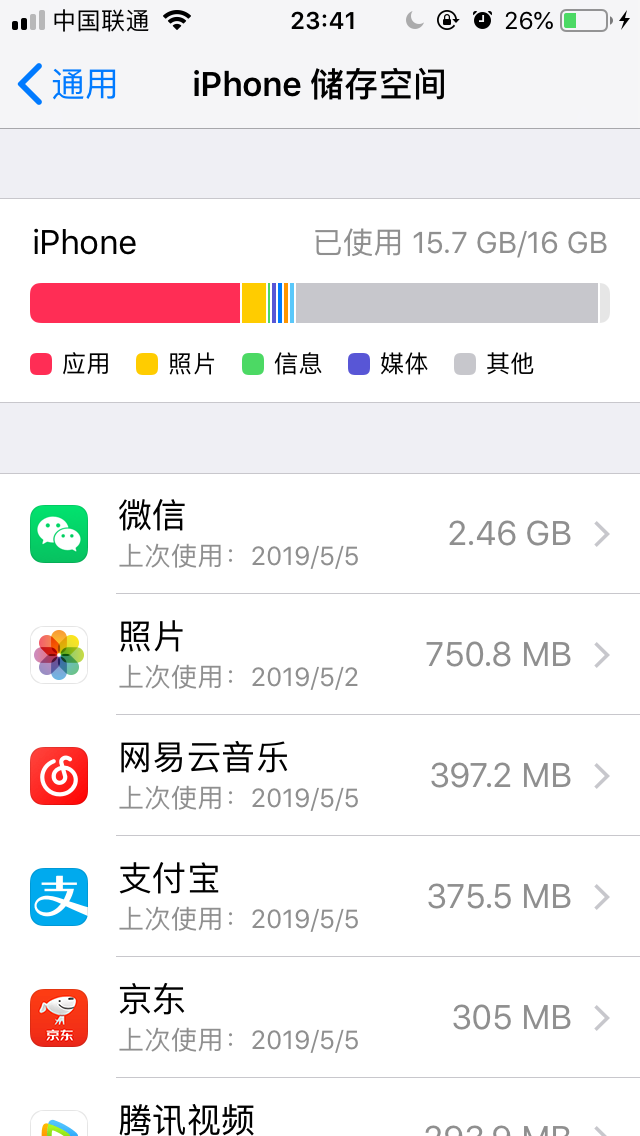
1.需要准备一台电脑,和自己需要清理微信缓存的手机。
电脑下载微信PC版本。
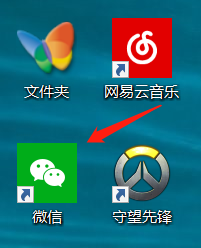
2.打开PC版微信,找到左下角设置,备份与恢复。
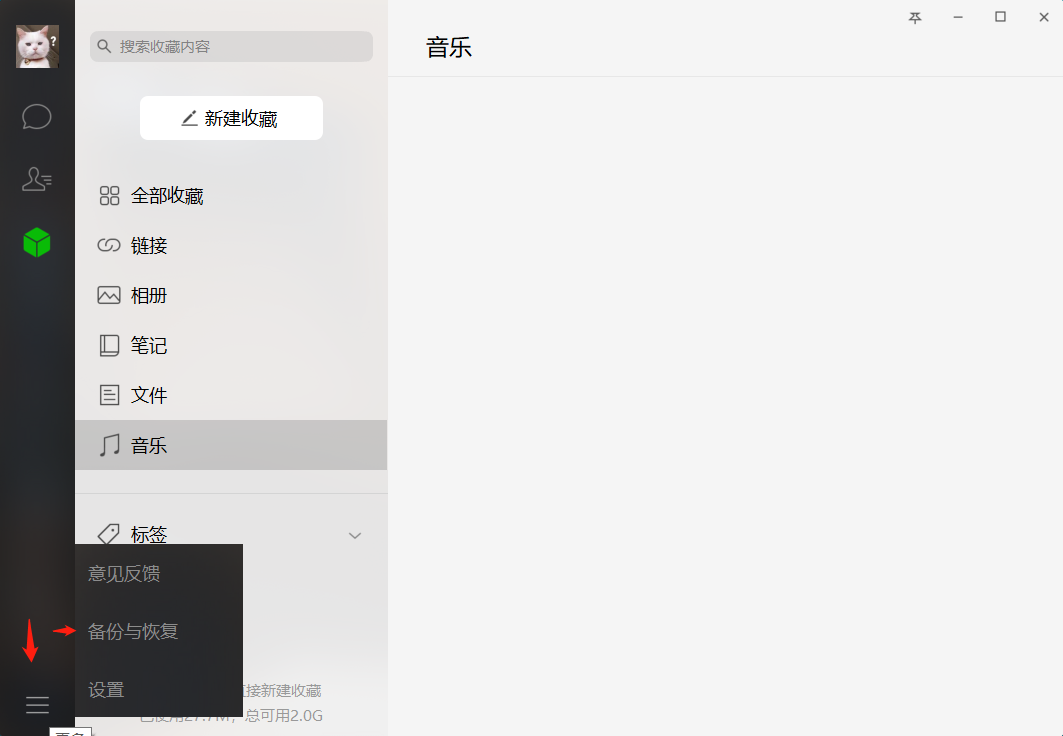
3.点开备份与恢复,备份聊天记录至电脑,(主要是备份手机端的聊天记录)
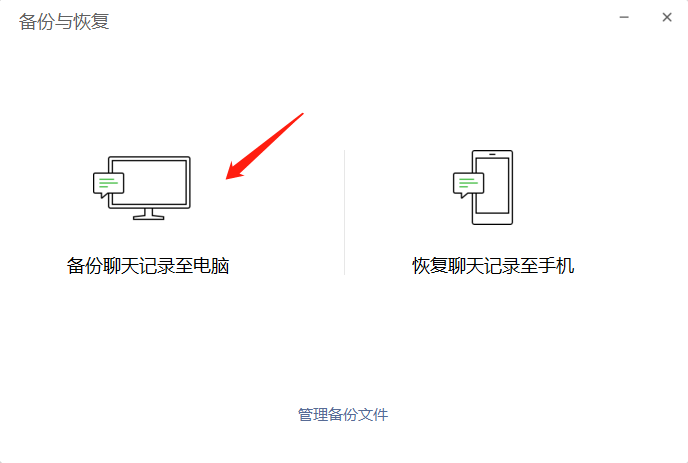
4.请在手机端点击确认备份,备份全部聊天记录。必须手机和电脑在同一个网络里,推荐使用笔记本电脑。
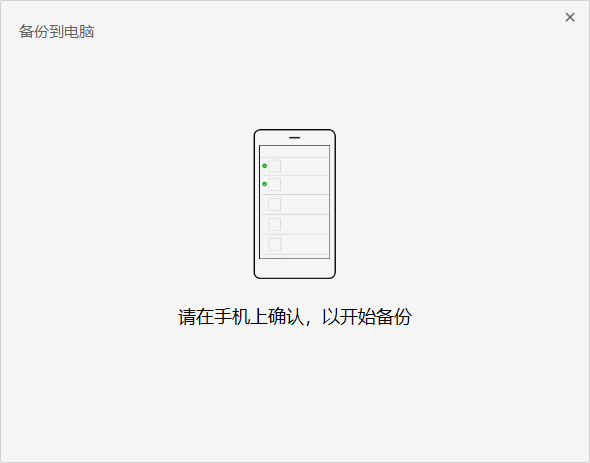
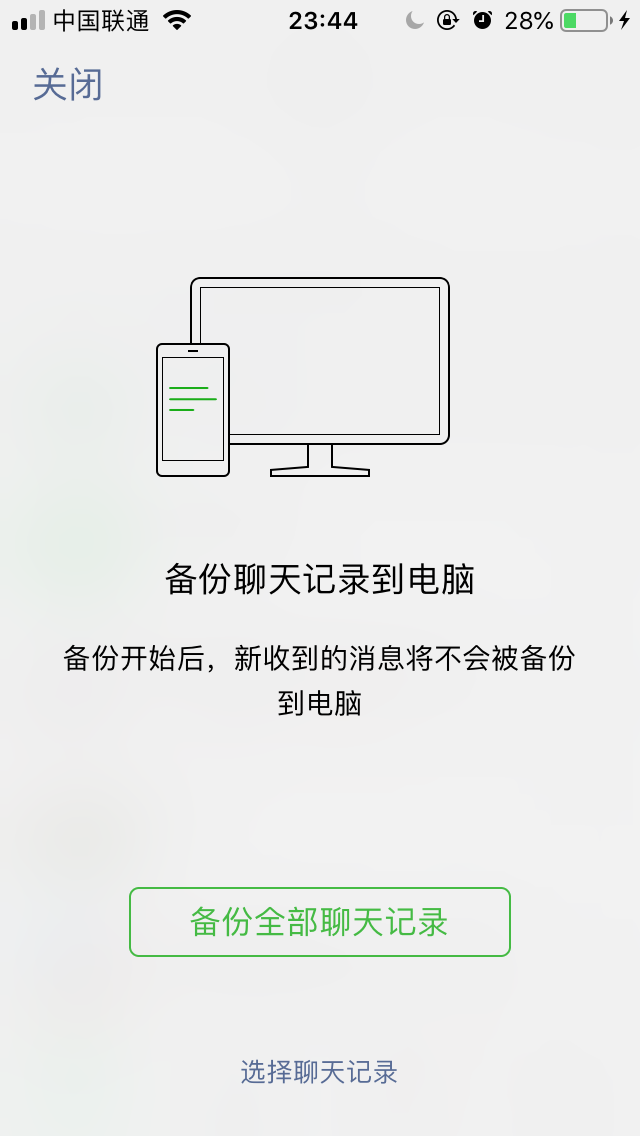
5.备份中,会有备份进度说明,备份完成后点击确定。备份工作到此结束。
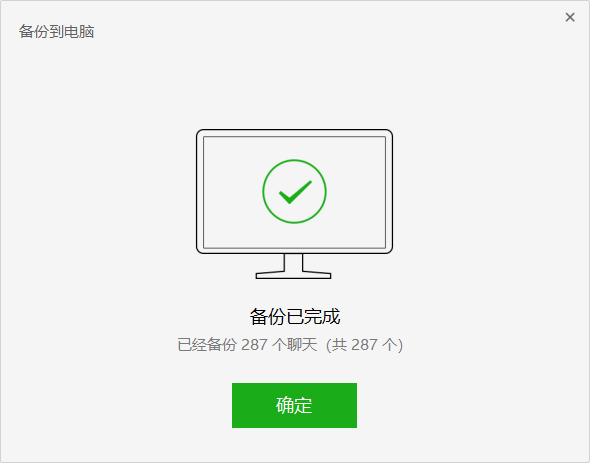
6.直接把手机微信删除。删除后手机微信所有资料全部清除。
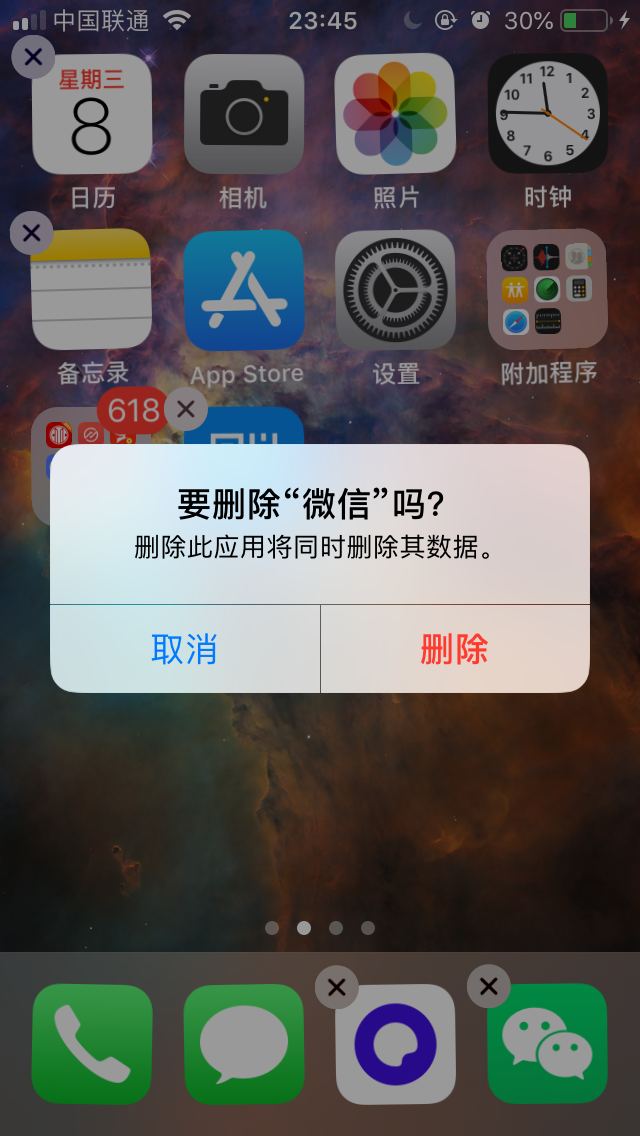
7.苹果应用商店从新下载手机微信。
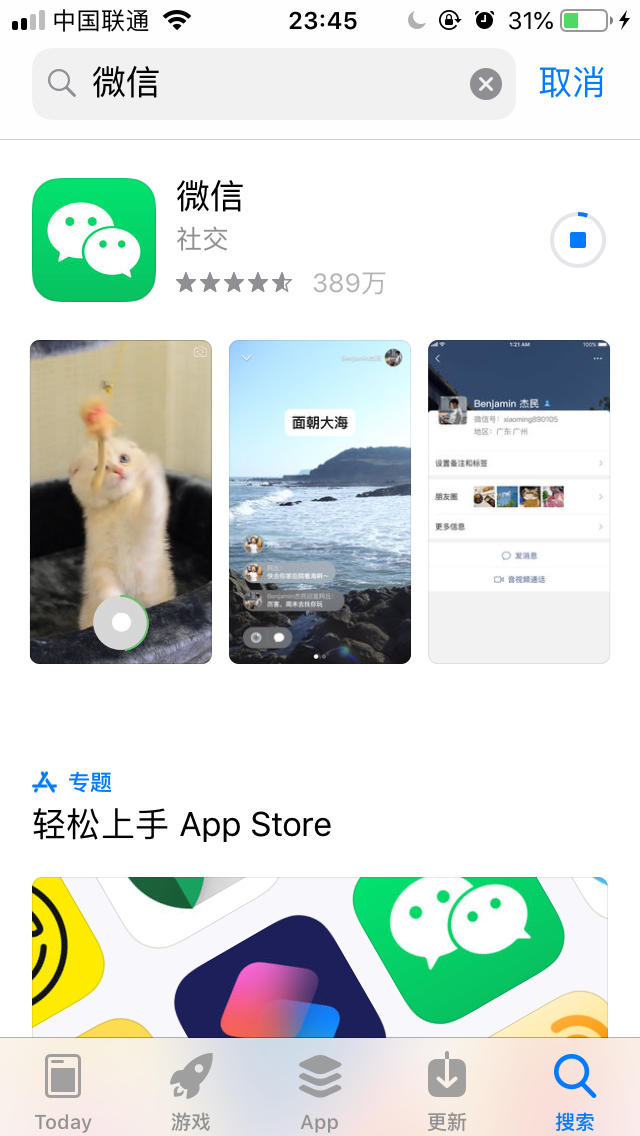
8.下载完成后,从新登陆微信,电脑端登陆微信。手机微信聊天记录空空如也,这时候需要用PC端微信恢复聊天记录了。
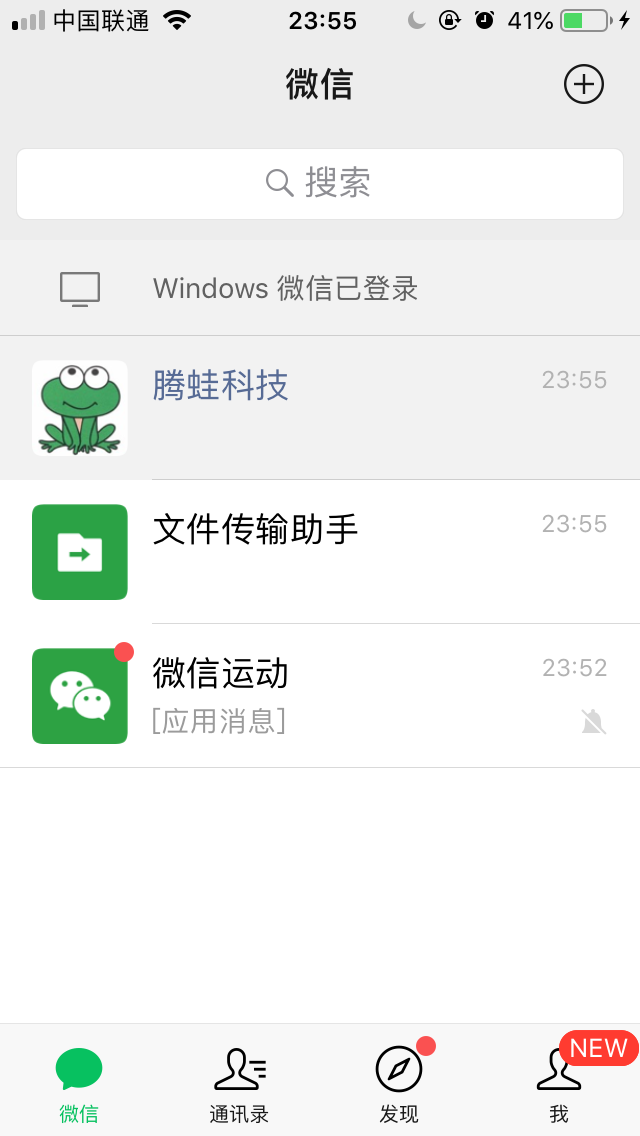
9.Pc端微信左下角设置,备份与恢复。我们现在开始恢复聊天记录。
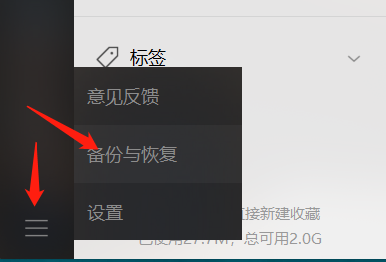
10.点击回复聊天记录至手机。手机电脑必须在一个网络。
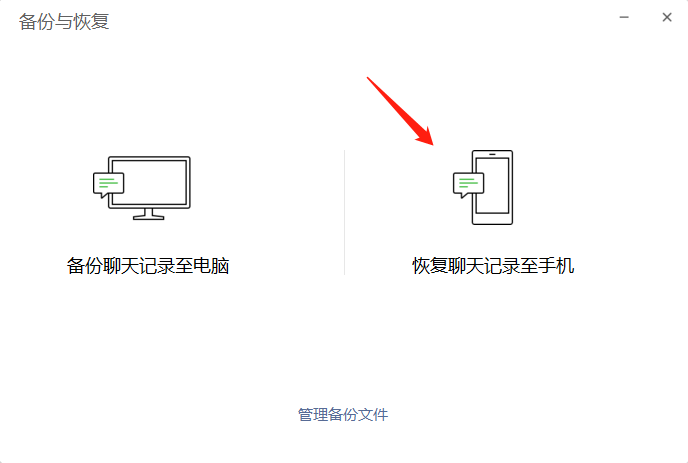
11.恢复聊天内容点击全选,下面在点击确定。这样就把全部的聊天记录恢复了。
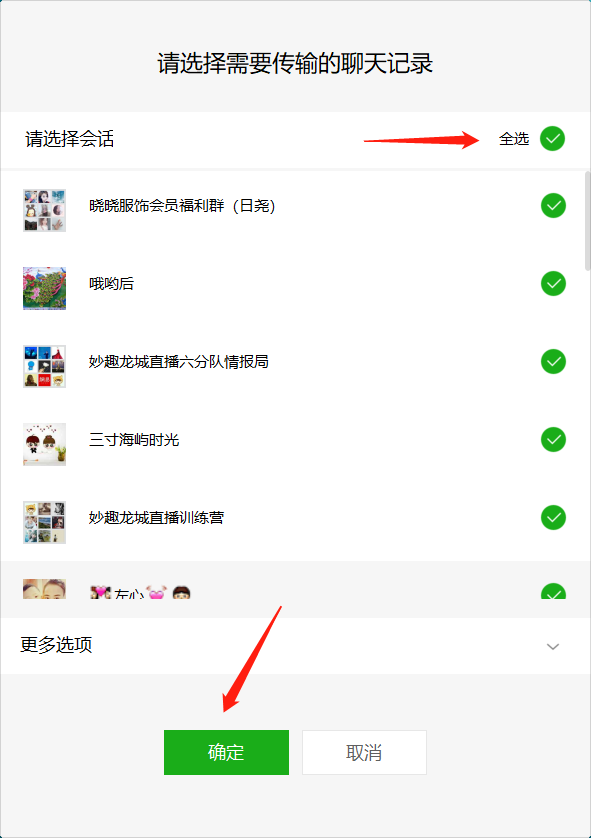
12.聊天记录恢复进度,稍等片刻。
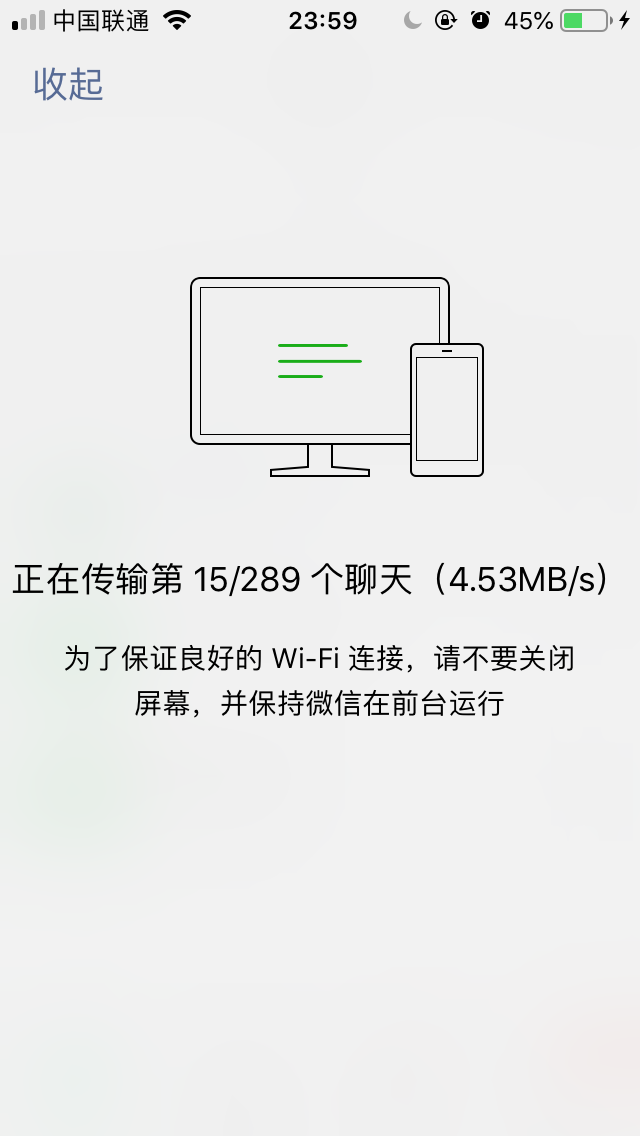
13.聊天记录恢复完成,微信聊天记录和原来一样。聊天记录图片可以正常打开。
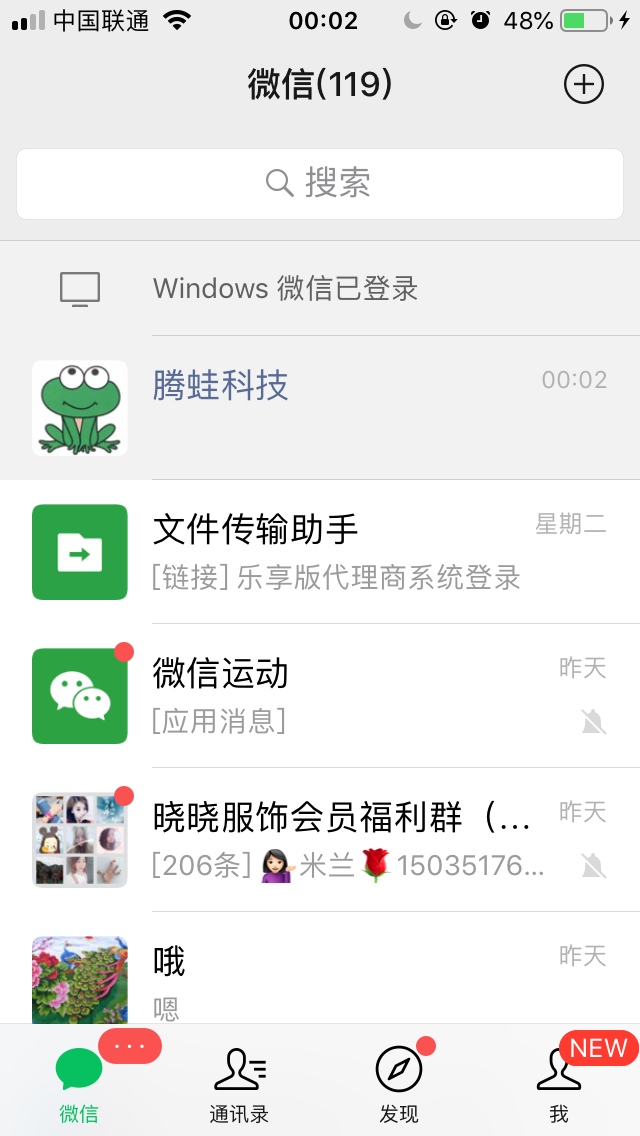
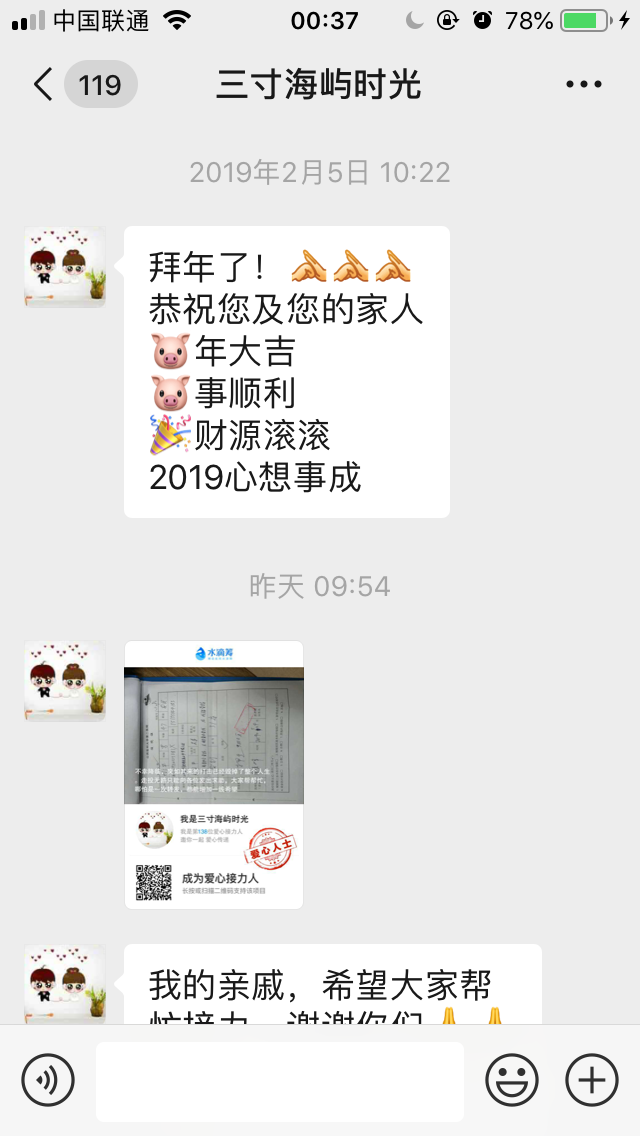
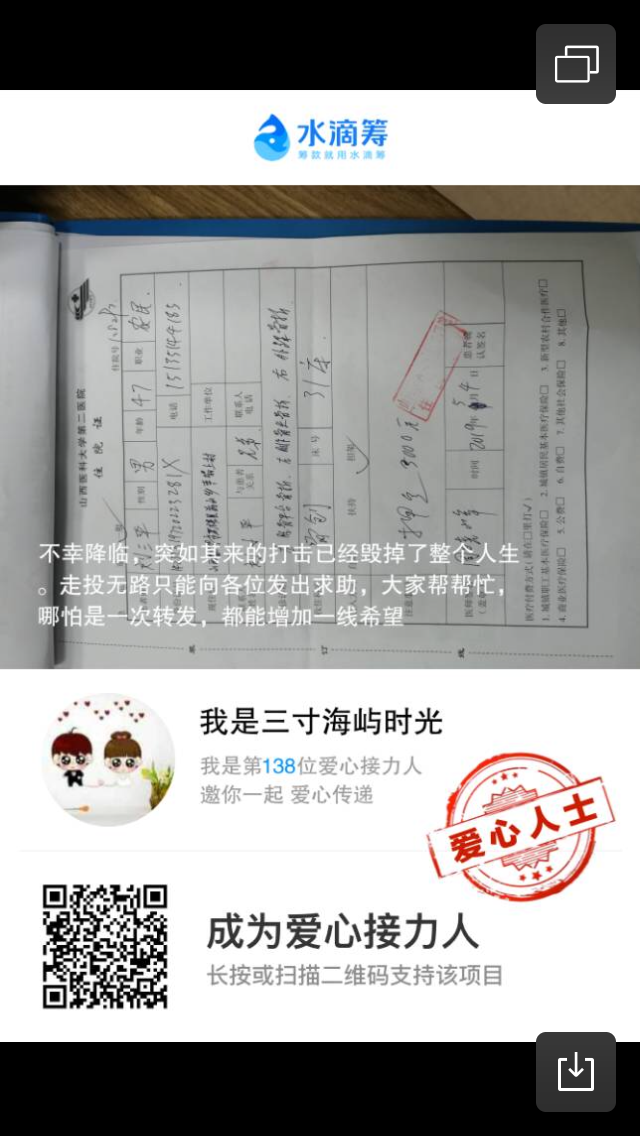
14.完成,微信内存占用减少很多,隔一段时间内存不足,可以继续这样操作。
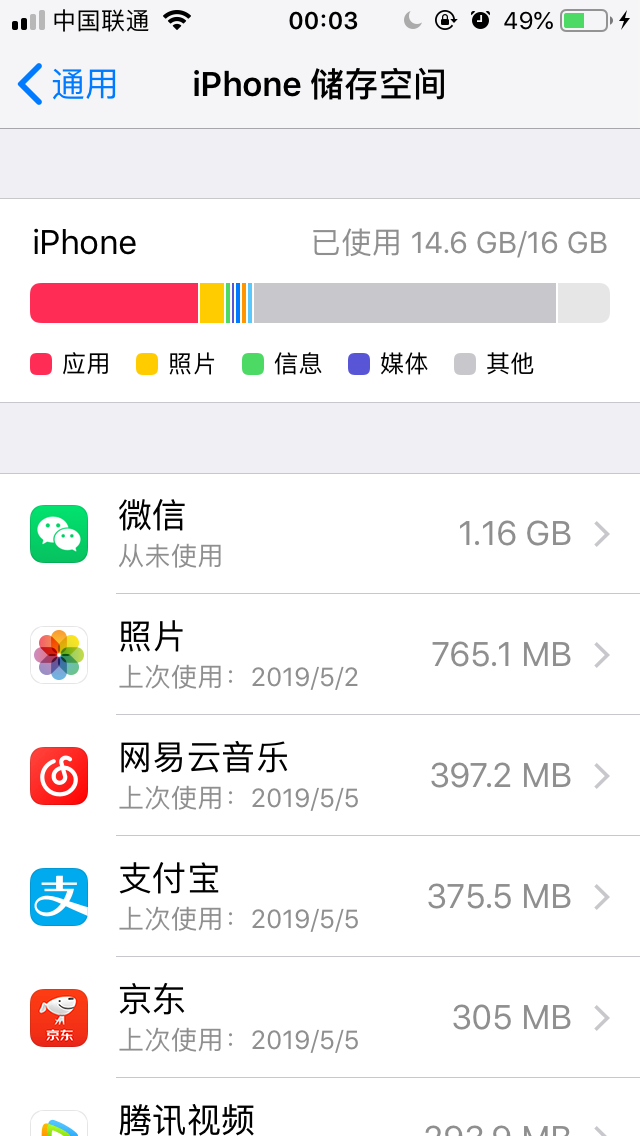
最后
这就是清理微信缓存方法的全部流程,可以定期这样清理。

真心不错,不得不支持一下先!